得力pdf助手电脑版是一款非常实用的PDF文件管理和编辑软件,它可以帮助用户快速并且高效地处理PDF文件。下面是该软件的更详细介绍。首先,该软件提供了多种实用的PDF文件管理功能。用户可以使用它来对PDF文件进行分类、整理、搜索以及查看。此外,还可以通过该软件将多个PDF文件合并成一个文档,也可以把一个PDF文件拆分成多个独立的小文件。这些功能能够方便用户处理各种PDF文件,比如电子书、工作文档、学习资料等等。其次,软件还可以帮助用户对PDF文件进行编辑和转换。用户可以在PDF文件中添加或者删除文字或图片,并且可以进行大小、颜色、字体等方面调整,从而达到更好的阅读和展示效果。同时,该软件还支持PDF与其他格式的互转换,比如DOC、PPT、TXT等等,这意味着用户不仅可以轻松地将PDF文件转成其他格式,还可以将其他格式的文件转成PDF。除此之外,该软件还具有一些其他实用的功能。例如,该软件支持加密和解密PDF文件,这样就可以保护文档的安全性;另外,还可以通过该软件在PDF文件中添加水印,以个性化显示一些信息。
总的来说,得力pdf助手电脑版是一款非常实用的PDF文件管理和编辑软件,它可以帮助用户高效地处理各种PDF文件。面对大量的PDF文件,该软件能够使用户更加方便、快速地查找和浏览;而在进行PDF文件编辑和转换时,其丰富的功能和易用的界面也能为用户带来很好的体验。
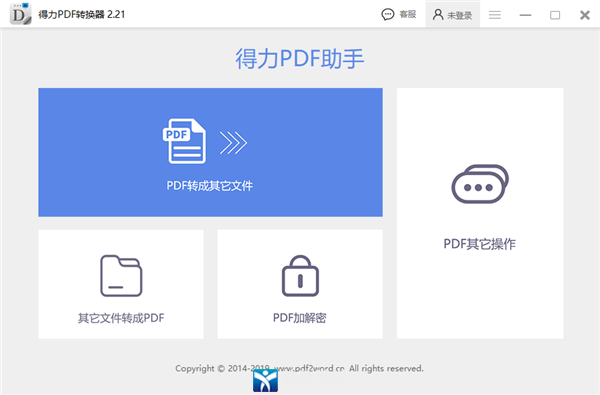
软件特色
PDF文档制作
能够快速地将DOC、DOCX、PPT、PPTX、TXT等格式的文件转换为PDF格式,并能同时转换多个文件,大幅提高了工作效率。
PDF文档编辑
能够对PDF文件进行全方位的编辑,包括文本、图片、表格、形状、链接等。使用者可以轻松更改文本、调整字体颜色和大小、修改图片、添加水印效果等。
PDF文件合并
能够将多个PDF文件合并成一个文件,并可自定义合并后的文件页面排序,大大降低了PDF文件管理的难度,方便用户找到所需的文档。
PDF文件拆分
能够将一个PDF文件拆分成多个文件,让用户可以选择需要的部分进行保存或分享。
PDF密码保护
可设置PDF文档的打开密码和编辑密码,确保文件的安全性,让用户无需担心PDF文件遭受恶意攻击。
PDF文档压缩
能够将PDF
文件压缩至原文件大小的50%,省去了传输文件时持续等待的时间,提高了电脑工作效率。
软件亮点
批量处理
得力pdf助手电脑版支持批量处理多个PDF文件,大幅度提升了用户的工作效率。使用者可以一次选择多个文件进行转换、拆分或合并等操作,非常方便快捷。
OCR识别
具有OCR(光学字符识别)功能,可对扫描件中文字进行自动识别和转化,让PDF文档更易于编辑和搜索。该功能相当于给图像添加了目录和索引,是PDF阅读体验的关键之一。
表格编辑
用户不仅能够轻松地修改文本、表格内容以及图片,而且它还内置了强大的表格编辑器,能够新增、删除、调整表格行列大小、复制粘贴等功能,简直就是一款专业的PDF编辑器。
快速签名
支持数字签名、手写签名和批注等多种签名方式,满足不同用户的签名需求。而且它还可以保存用户签名信息,在下次使用时直接套用没有问题。
支持多语言
支持10多种语言包,可以很好地满足不同用戶对于软件语言的需要,轻松搞定跨国合作,也让更多人了解和使用这款软件。
安装教程
1、在本站下载并打开得力pdf助手电脑版安装程序exe文件,点击右下角自定义安装

2、选择好软件安装路径后点击立即安装
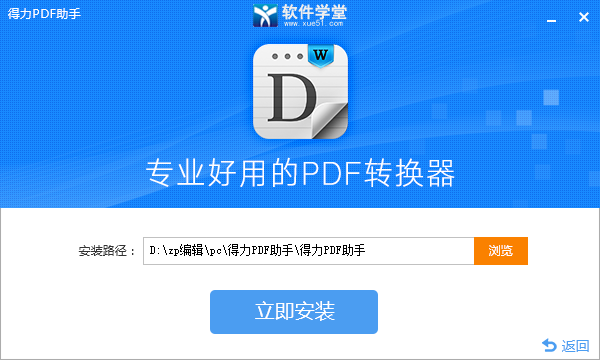
3、点击立即体验即可使用啦

得力PDF转换器转Word教程
1、进入软件主界面,点击左侧菜单栏中的【PDF转换其他】,然后在展开列表中选择【PDF转word】。

2、点击界面左上角【添加PDF文件】浏览添加需要进行转换的PDF文件。(也可以直接拖拽PDF文件到软件窗口)
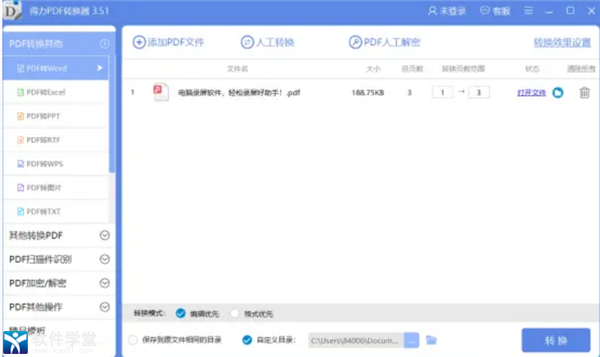
3、PDF文件被成功添加到列表之后,点击界面右上角【转换效果设置】,弹出转换效果设置窗口,在doc转换设置标签页下设置转换效果,无特殊需求选择默认即可,然后点击【确定】关闭窗口,最后点击界面右下角【转换】即可。

4、等待文件转换完成,其中等待时间与转换内容有关。点击转换列表中转换文件右侧对应的【打开文件】,即可打开转换完成的word文件进行查看。
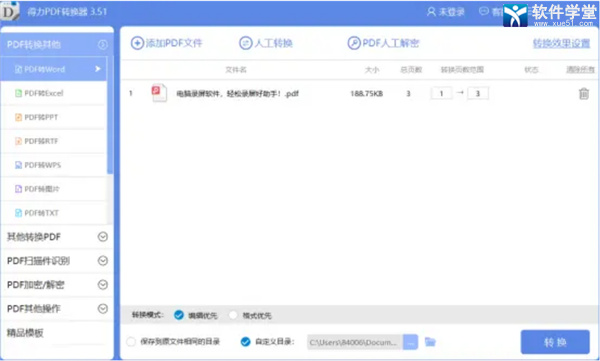
得力PDF转换器加密PDF教程
1.首先打开软件,在软件界面的左侧找到“PDF加密/解密”选项,点击该选项会出现一个下拉框,我们在下拉框中点击“PDF加密”即可。
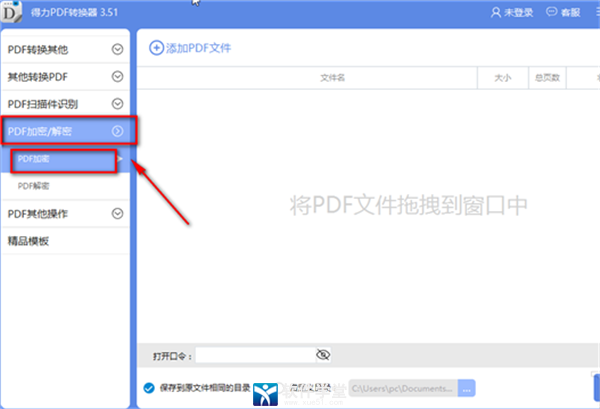
2.接着在界面左上方找到“添加PDF文件”按钮,我们点击该按钮可以进入到文件添加页面。

3.在文件添加页面中,我们找到需要加密的PDF文件后,再点击页面右下角的“打开”按钮即可将文件添加到软件中。

4.将文件添加到软件后,我们在界面左下方找到“打开口令”选项,在该选项后面的文本框中输入自己能够记住的密码即可。
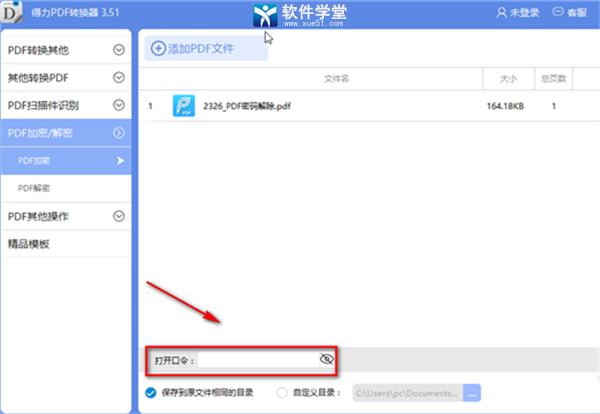
5.接下来在界面左下方找到两个输出目录选项,我们根据自己的需要进行选择,小编在这里选择“保存到原文件相同的目录”;如果选择“自定义目录”,则还要点击其后面的三个小点按钮进入到文件保存路径选择页面选择文件的保存位置。

6.完成以上所有步骤后,我们在界面右下角找到蓝色的“转换”按钮,点击该按钮就可以成功给文件添加密码,并将其保存在指定的文件夹中。

7.PDF文件加密后,再次打开该文件时,界面上会出现一个输入打开密码的窗口,我们需要在窗口中的文本框中输入正确的密码,再点击窗口中的“确认密码”按钮才能将PDF文件打开。

小编点评
得力pdf助手电脑版是一款实用的PDF文件管理和编辑软件,具有分类、整理、搜索、查看、合并、拆分、加密、解密、添加水印等多种功能。用户界面简单明了,易于上手,能够高效地处理各种PDF文件,并且支持与其他格式的互转换。是不可多得的一款好用的PDF助手软件。
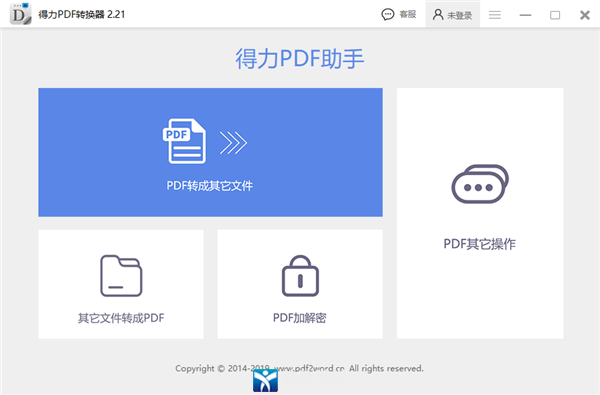

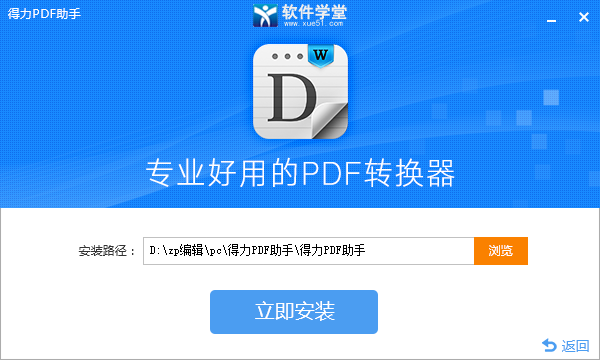


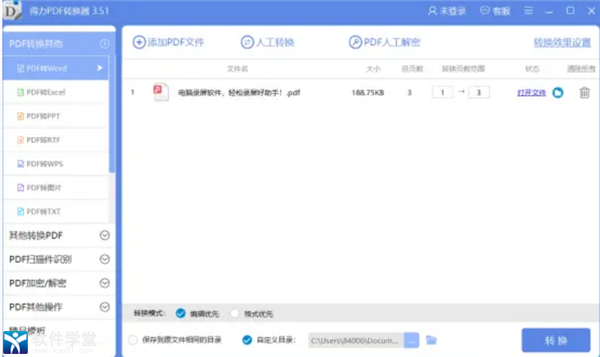

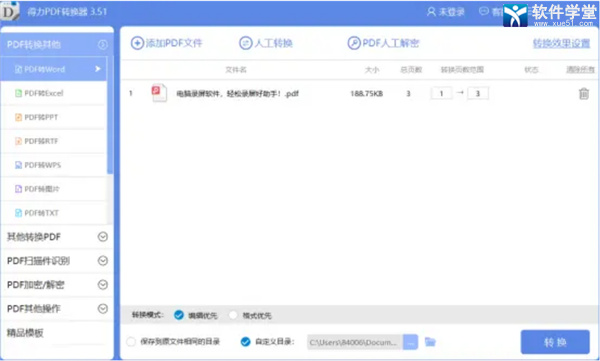
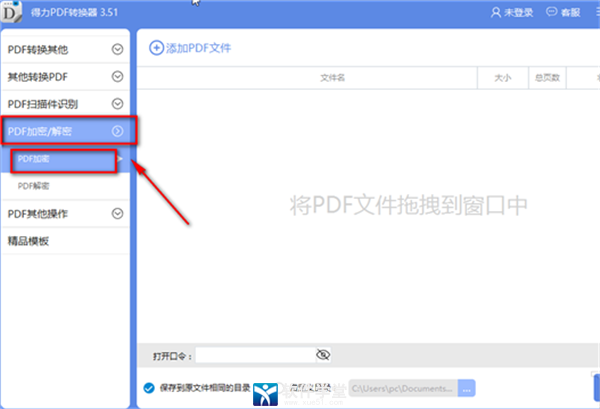


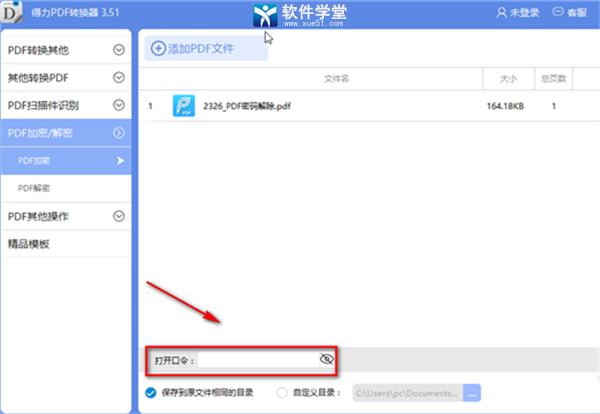



3条评论
匿名网友
不错,下载很快
匿名网友
软件很好用,使用起来也简单,下载很快,安装好就可以直接用了,很方便
匿名网友
软件下载很快,安装也很简单,功能强大,非常值得推荐